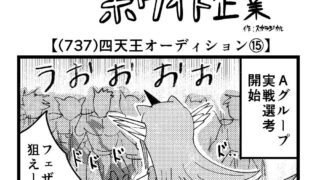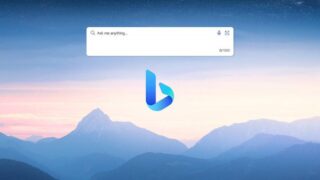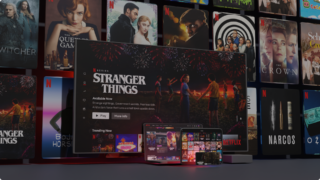ワークステーションとして軽量・コンパクトながら、高い性能を長時間、安定して発揮できるように設計されたというHPの「ZBook Studio 15.6 inch G8」のうち、NVIDIA GeForceシリーズを搭載したクリエイター向けモデルの「アドバンスド・クリエイターモデル」を触ってみました。
HP ZBook Studio 15.6 inch G8 製品詳細・スペック – HP Workstations ・PC通販 | 日本HP
https://jp.ext.hp.com/workstations/zbook_studio15_g8/
日本語音声・字幕はありませんが、クリエイティブのプロが使っている様子が以下のプロモーション映像で見られます。
Z By HP – Creative Pros and the ZBook Studio | Westcoast Ltd – YouTube
[embedded content]
◆外観
外箱はこんな感じ。
中には真っ白な天面に「Z」のロゴ入りの化粧箱が入っています。
本体はこんな感じ。化粧箱と同じ「Z」ロゴが天板中央に配置されています。
付属するACアダプタと電源ケーブル。
本体左側面にはケンジントンロック、USB 3.2 Gen 1ポート(チャージ機能付き)、排熱用のスリットをはさんでマイク入力・ヘッドホン出力コンボポート。
本体正面にはスイッチもインジケーターもありません。
本体右側面には手前側からSDカードスロット、Mini Display 1.4ポート、USB Type-C(Thunderbolt 4)ポート×2、AC電源コネクタが並びます。
SDカードスロットにはスペーサーが挿入されているので、使用しないときにホコリが入る恐れはありません。
背面側はこんな感じ。
底面。
天板を開くとこんな感じ。画面サイズは15.6インチで、この機種は4K UHD タッチディスプレイなので、表面はかなりテカテカしています。
ベゼル上部には720p HDカメラとWindows Hello対応のIRカメラを内蔵。
キーボードはこんな感じ。左下がCtrlキーで、電源ボタンは右上にあるDeleteキーの左隣。Backspaceキー、Enterキー、右Shiftキーはかなり大きめ。右上に「Bang & Olufsen」とあるように、スピーカーは高級ブランドで知られるBang & Olufsenがカスタムチューニングを施した150Hzのロールオフ・バス対応高性能スピーカーを搭載しています。
本体重量は実測で1938g。
ACアダプタ+電源ケーブルは実測619g。すべて持ち運ぶと約2.5kgです。
電源接続して給電中は、AC電源コネクタの隣のインジケーターが光ります。
起動するとこんな感じ。ベゼルはかなり薄め。15.6インチ画面で解像度を4Kにして表示を100%にしたので、デスクトップのアイコンやタスクバーが極小状態に。
◆各種ベンチマーク
まずは「Geekbench 5 Pro」で性能を測定してみました。なお、OSはWindows 10 Professional、CPUは第11世代Intel Core i7-11800H@2.30GHz、メモリは32GB、GPUはGeForce RTX 3070 Laptopです。
シングルコアの結果は1594。暗号化処理のスコアが4296、整数演算のスコアが1377、浮動小数点演算のスコアが1613。
マルチコアの結果は9291。暗号化処理のスコアが6580、整数演算のスコアが9126、浮動小数点演算のスコアが10099でした。
続いてGPUのベンチマークをAPIごとに行いました。OpenCLのスコアは112726。
CUDAのスコアは123416。
Vulkanのスコアは79936でした。
「Passmark PerformanceTest V10」では、ベンチマークを行うと、他のPCのスコアと比較してどれぐらいの位置にあるのかというパーセンタイル(下から何%か)を知ることができます。
総合スコアは「4261」で、パーセンタイルは56%。世界平均の4076よりちょっと上です。
CPUスコアは「24147」で、パーセンタイルは91%。第11世代Intel Coreプロセッサのi7ファミリーHシリーズを搭載した力が存分に発揮されています。
2Dグラフィックのスコアは「376」で、パーセンタイルは36%。唯一、ここがちょっと他よりも低めという点です。
一方、3Dグラフィックのスコアは「15038」。パーセンタイルは79%で上位に位置します。
メモリのスコアは「3108」で、パーセンタイルは74%。上位と中位のボーダー上。
ディスクのスコアは「24879」で、パーセンタイルは91%。ここも相当上位でした。
「BurnInTest」を用いた1時間の負荷試験も問題なくクリア。
ただ、CPU・GPUの温度取得はうまくいかず、どういった温度管理になっているかはわかりませんでした。
負荷がかかった状態でPC本体や周辺の温度はどうなっているのか、サーモカメラ「FLIR ONE Pro」で調べてみました。まずキーボードは表面温度が40度越えになっている部分がありました。
ヒンジの近くは50度ほどの熱風が出ています。
わりと均等に熱が広がっている感じで、どこか一部が極端に熱い・冷たいという状態は見られませんでした。
後ろ側に向けてはおよそ43度の熱が放出されていました。
なお、ACアダプタは48度強で、やや熱めでした。
性能を発揮するため、HPが採用しているのが、液体を気化させてCPU・GPUからの熱伝導を促進しチャンバー内に分散させて冷却を最適化する「ベイパーチャンバー」。また、薄型ボディを実現するため、液晶ポリマーファンと3面ベントによる冷却を行っています。その結果、PCのパフォーマンスを落とすことなく適切な排熱が行われていますが、それだけにファン音はやや大きめ。特に大きいタイミングだと65dbA近くまで上がりました。
「HP ZBook Studio 15.6 inch G8 アドバンスド・クリエイターモデル」高負荷動作時のファン音を測定 – YouTube
[embedded content]
バッテリーに関しては、フル充電した状態だと何時間使えるのかを3つのパターンで検証してみました。まずは「画面輝度最大で重量級ソフトを動かし続けた場合」(例1)で、バッテリー駆動に切り替えた直後からぐんぐんバッテリーが減り始め、10分で12%消費。その後、さらにペースは上がり、最終的に1時間8分経過したところで7.0%まで減少してスリープ入り。
「画面輝度を3、音量20でYouTubeを見続ける」(例2)という、軽めの負荷をかけた状態だと、だいたい10分で1%強ずつ減っていくというペースで、6時間27分駆動しました。
また、「画面輝度最低、通信もなし」(例3)という最長駆動を狙ったパターンでは14時間16分駆動しました。スペックシートの駆動時間である「最大9時間30分」を超えていますが、これは「何のソフトウェアも使わなかった状態」なので、逆に「どれだけ節電して使ったとしても14時間以上使うことは無理」と考えてください。
グラフにするとこんな感じでした。
マシンパワーが十分ある上に、解像度も4Kということで「編集を進めつつプレビューをリアルタイムで確認したい」という動画編集や、「細かいところまでいじりたい」というデザイン用途などに適しています。また、ブラウジングしながら別の作業をするということも当然容易にこなせます。ややもったいないですが、「情報を見つつPCゲームをする」ということも可能。
重量がはっきり示しているようにモバイルPCではないので頻繁な持ち歩きにはあまり向きませんが、薄型でスタイリッシュなデザインなので、「ちょっと出先で作業する必要がある」というとき、カフェや駅のベンチなどで開いていてもそこまで違和感はありません。
ただ、USB Type-Aポートが1つしかないため、「USBメモリーを差しつつ、マウスも使いたい」という時にやや工夫が必要でした。
今回レビューした「HP ZBook Studio 15.6inch G8 Mobile Workstation」アドバンスド・クリエイターモデルは、税込32万7800円からという価格設定で販売中です。
HP ZBook Studio 15.6 inch G8 製品詳細・スペック – HP Workstations ・PC通販 | 日本HP
https://jp.ext.hp.com/workstations/zbook_studio15_g8/
この記事のタイトルとURLをコピーする